CorelDRAW教程9-画星形
来源:网络收集 点击: 时间:2024-06-09【导读】:
我们可以利用cdr中的星形工具画各种各样的星形,对于画好的星形我们可以调整角点的个数以及角的度数;方法/步骤1/7分步阅读 2/7
2/7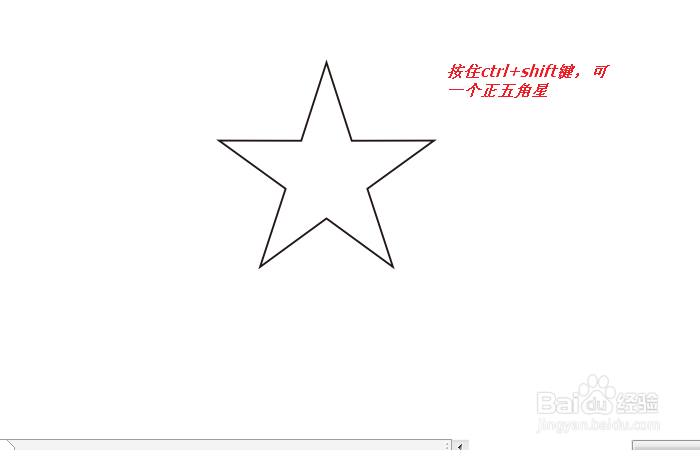 3/7
3/7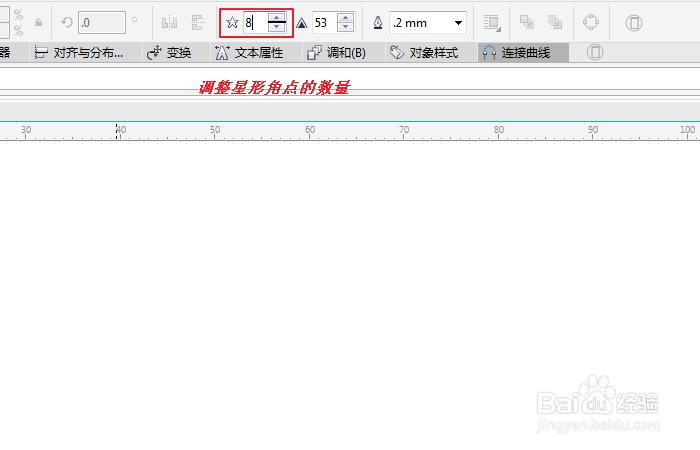 4/7
4/7 5/7
5/7 6/7
6/7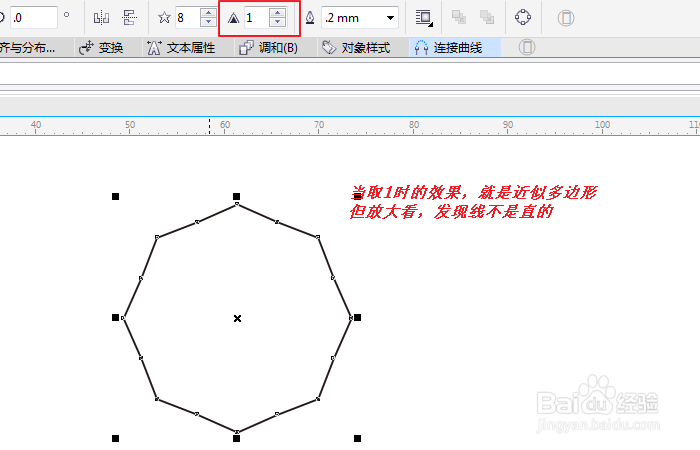
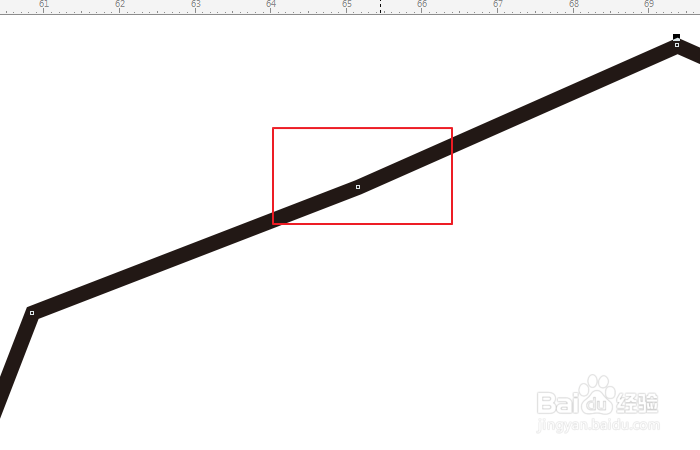 7/7
7/7
 CDR画六角星CDR画五角星CDR画星CDR星形工具CDR画出星形
CDR画六角星CDR画五角星CDR画星CDR星形工具CDR画出星形
我们打开cdr软件,在左侧工具栏选择星形工具,如图所示;
 2/7
2/7我们按住CTRL+SHIFT键,就可以在绘图窗口画一个正五角星,如图所示;
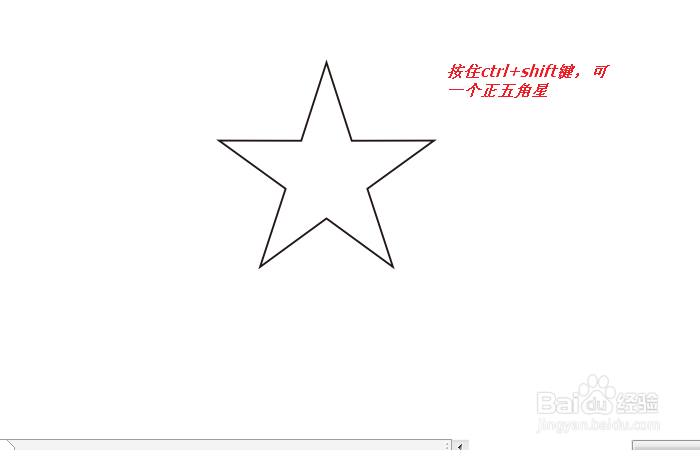 3/7
3/7我们画好五角形之后,可以通过调整星形角点的个数,来得到其他的星形,如图所示;
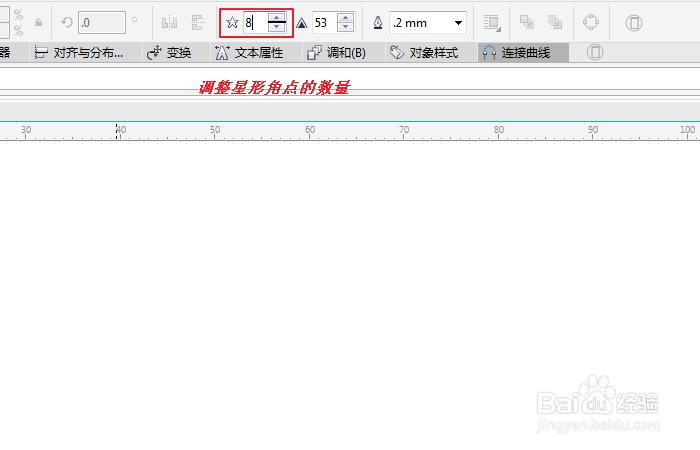 4/7
4/7这里我们把角的个数改为8,它就变成了八角星形,如图所示;
 5/7
5/7我们也可以改变星形的尖角的度数,尖角取值在1-99之间。当我们取99的时候,就是变成了线条,如图所示;
 6/7
6/7当我们取1的时候几乎就变成了一个多边形。但是放大后看它的边不是直的,如图所示;
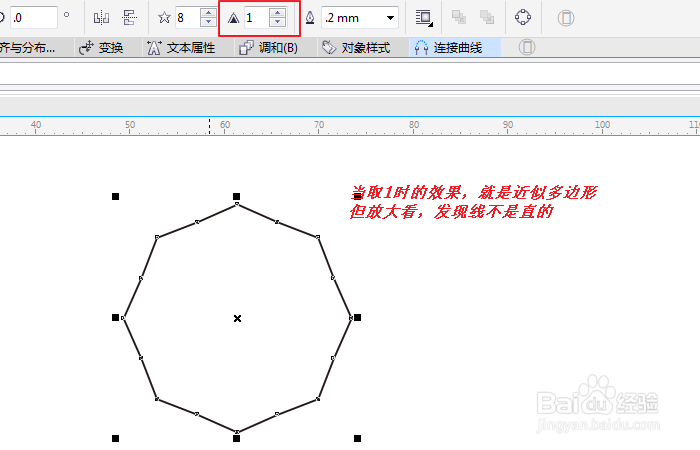
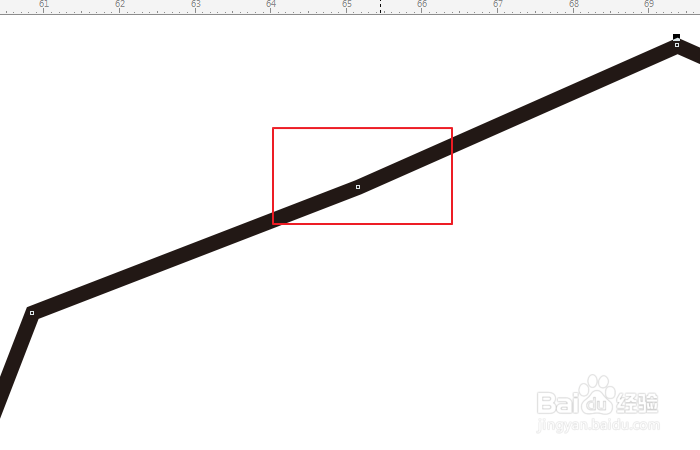 7/7
7/7我们再取1-99中间的两个值,看一下他们的效果, 如图所示;

 CDR画六角星CDR画五角星CDR画星CDR星形工具CDR画出星形
CDR画六角星CDR画五角星CDR画星CDR星形工具CDR画出星形 版权声明:
1、本文系转载,版权归原作者所有,旨在传递信息,不代表看本站的观点和立场。
2、本站仅提供信息发布平台,不承担相关法律责任。
3、若侵犯您的版权或隐私,请联系本站管理员删除。
4、文章链接:http://www.1haoku.cn/art_892329.html
上一篇:英雄联盟中格雷福斯的皮肤及其价格
下一篇:猎人手游升级攻略
 订阅
订阅